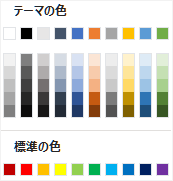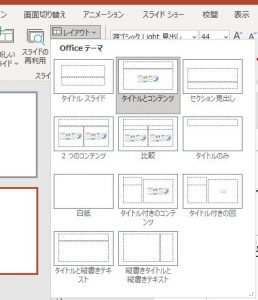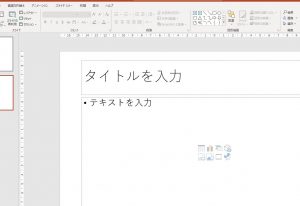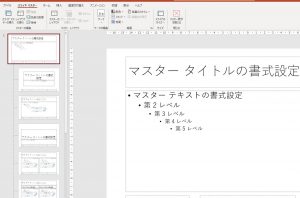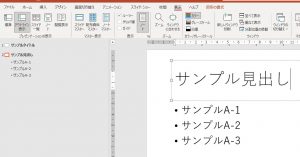エクセルの基本というと、表作成とか計算式とかかんたんな関数などが挙がってきます。それらに加え「表作成の基本ルールを教えてほしい」というリクエストを頂くこともよくあります。
エクセルにおける表作成の基本ルールとは、たとえば「1行に1データ」などがあります。ひとつのデータを複数行に分けてしまうとエクセルの機能をうまく使うことができなくなるので、集計作業などが難しくなり、作業の効率が大きく下がってしまいます。せっかくエクセルを使っているのにエクセルの機能を使えないのでは意味がありません。
業務上ではエクセルファイルを共有して作業を進めていくこともよくありますので、全員が基本ルールを理解したうえで使っていく必要があると言えます。エクセルの基本的な機能や操作と同様に、基本ルールを学ぶことが大切です。
あわせて「見やすい表」の作り方についても研修に組み込むことがあります。罫線やセルの塗りつぶしといった見た目の部分です。見やすさは伝わりやすさにもつながりますので大事なポイントと言えます。
エクセルの基本スキルとして、単に操作や機能を身につけるだけでなく、表作成のポイントも学んでいくのがおすすめです。
エクセル研修の各コースに追加することもできます
エクセル研修は入門編から上級編までいろいろなコースがありますが、上記のような基本ルールをそれぞれのカリキュラムに追加することもできます。入門編や基礎編はもちろん、中級レベルの方でもあらためて基本ルールを確認するケースがあります。社内のルールを統一する意味でも有効です。
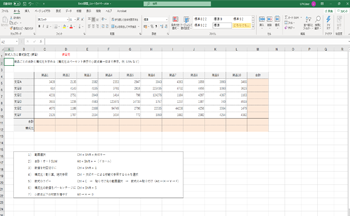




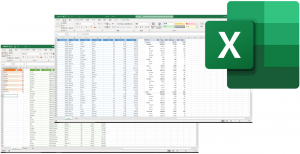
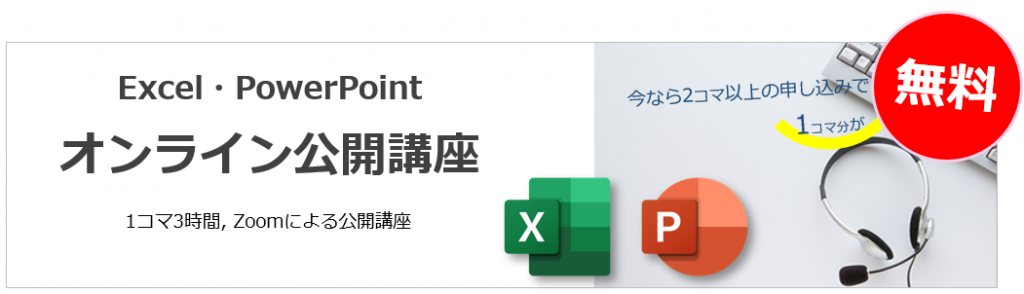
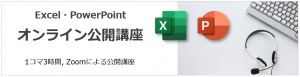


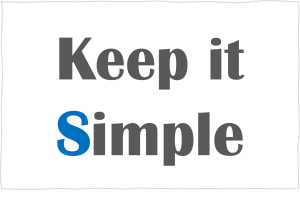 シンプルにするというのは「省く」ということです。グラフや表で不要な線を省いたり、あまり意味のない画像を省いたり、といったことが挙げられます。このあたりは言い方を変えると「無くていいものは無くす」ということになります。
シンプルにするというのは「省く」ということです。グラフや表で不要な線を省いたり、あまり意味のない画像を省いたり、といったことが挙げられます。このあたりは言い方を変えると「無くていいものは無くす」ということになります。 基本は3色程度に抑えるのがベターです。多くの場合、ベースとなるカラーは文字の色が黒かグレー、背景色が白となります。メインとなる色は会社のコーポレートカラーやブランドカラーなど、自ずと決まってくるはずです。そしてメインカラーの補色としてアクセントカラーを使います。
基本は3色程度に抑えるのがベターです。多くの場合、ベースとなるカラーは文字の色が黒かグレー、背景色が白となります。メインとなる色は会社のコーポレートカラーやブランドカラーなど、自ずと決まってくるはずです。そしてメインカラーの補色としてアクセントカラーを使います。